|
Possiamo cominciare
- Tavolozza
dei colori - imposta il colore di primo piano con
#c9c6b9 e come sfondo il colore #9b3945
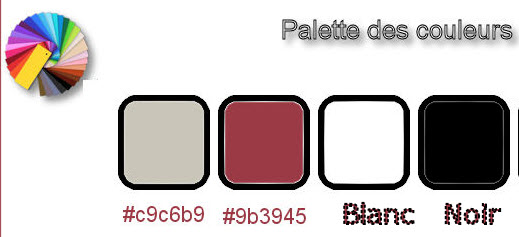
1. Apri il
tube "Fond_Steampunk_41" - Con un doppio clic
trasformalo in livello Raster 1
2. Effetti>Plugin>Crescent
Moon>Cutglass 2/30/0
3. Effetti>Plugin>Vanderlee
X/45° Rectangle - colore #792c14
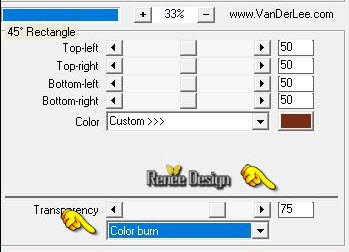
4.
Effetti>Effetti immagine>Motivo Unico
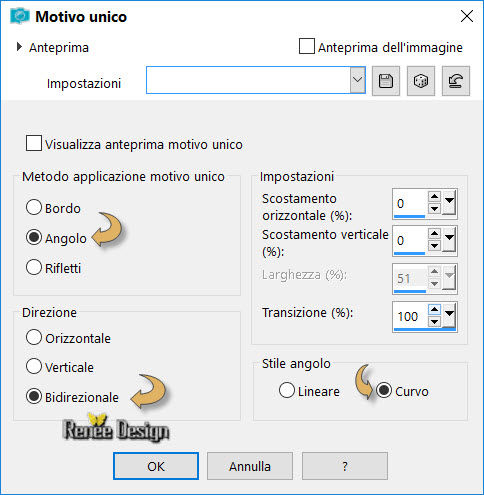
5. Apri il
tube "Steampunk_41_effets1.pspimage"
-
Modifica>Copia - torna al tuo lavoro ed incolla come
nuovo livello
6.
Effetti>Effetti immagine>Scostamento
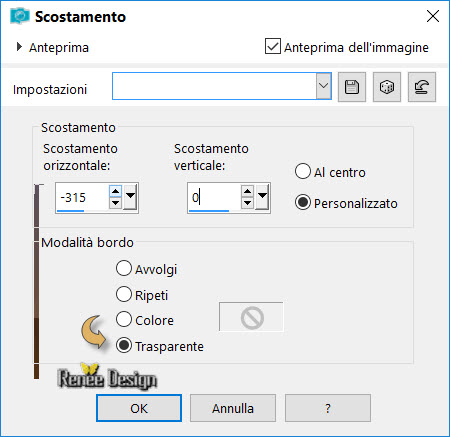
7. Tavolozza
dei livelli - cambia la modalità di miscelatura di
questo livello in Sovrapponi
8.
Livelli>Duplica
9.
Effetti>Effetti di riflesso>Specchio rotante
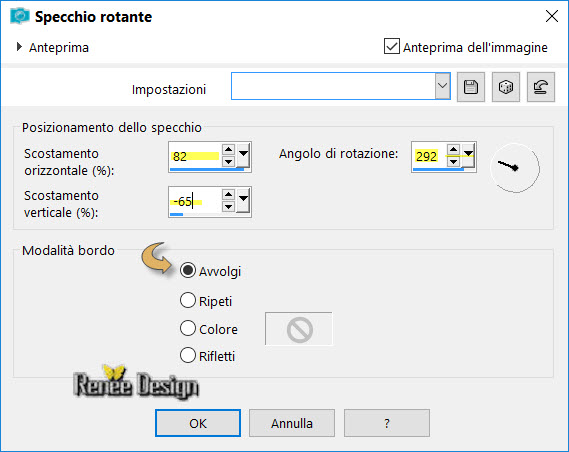
10.
Livelli>Duplica
11.
Immagine>Capovolgi
12.
Livelli>Unisci>Unisci giù
13. Tavolozza
dei livelli - cambia la modalità di miscelatura di
questo livello in Luce netta
- Tavolozza
dei colori - Imposta come colore di primo piano il
bianco
14.
Livelli>Nuovo livello raster
15.
Selezioni>Carica/salva selezione>Carica selezione da
disco - Cerca e carica la selezione "Steampunk_41_1"
16. Attiva lo
strumento Riempimento
 e riempi la selezione di bianco (3 clics)
e riempi la selezione di bianco (3 clics)
SELEZIONI>DESELEZIONA
TUTTO
17.
Effetti>Effetti 3D>Sfalsa Ombra 8/8/100/10 in nero
18. Effetti>Plugin>Graphic
Plus>Cross Shadow
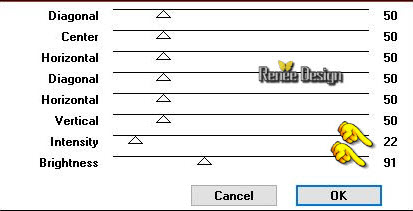
19. Tavolozza
dei livelli - cambia la modalità di miscelatura di
questo livello in Luce netta - diminuisci l'opacità a 61
20. Apri il
tube "Steampunk_41_roue"
-
Modifica>Copia - torna al tuo lavoro ed incolla come
nuovo livello
NON
SPOSTARLO
21.
Selezioni>Seleziona
tutto>Selezioni>Mobile>Selezioni>Immobilizza
22. Effetti>Plugin>DSB
Flux>Mosaic Ripple
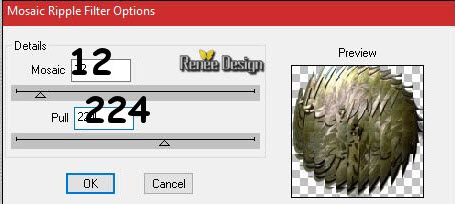
SELEZIONI>DESELEZIONA
TUTTO
23.
Effetti>Effetti bordo>Aumenta di più
24. Tavolozza
dei livelli - cambia la modalità di miscelatura di
questo livello in Luce diffusa
25.
Immagine>Ridimensiona a 68% - "tutti i livelli"
non selezionato
26. Apri il
tube "Renee_tube_steampunk_41_Porte"
-
Modifica>Copia - torna al tuo lavoro ed incolla come
nuovo livello
27.
Effetti>Effetti immagine>Scostamento O = -241 e V = 0
Trasparente
28.
Livelli>Disponi>Sposta giù
- Posizionati
sul livello Raster 1
29. Attiva lo
strumento Selezione (S) - Selezione Personalizzata

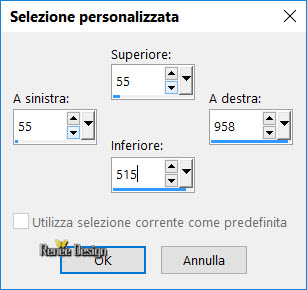
30.
Selezione>Innalza selezione a livello
SELEZIONI>DESELEZIONA
TUTTO
31.
Regola>Sfocatura>Sfocatura gaussiana a 35
32.
Effetti>Effetti di distorsione>Onda
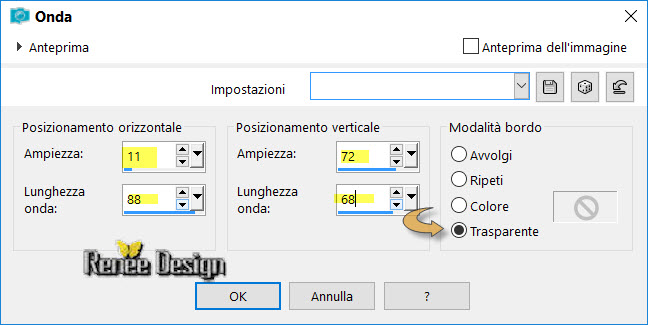
33.
Livelli>Duplica
34.
Immagine>Rifletti
-
Immagine>Capovolgi
35.
Regola>Messa a fuoco>Accentua messa a fuoco
36. Effetti>Plugin>Tramage>Two
the lines - per default 80/54/48/9
Il tuo lavoro,
a questo punto, si presenta così:
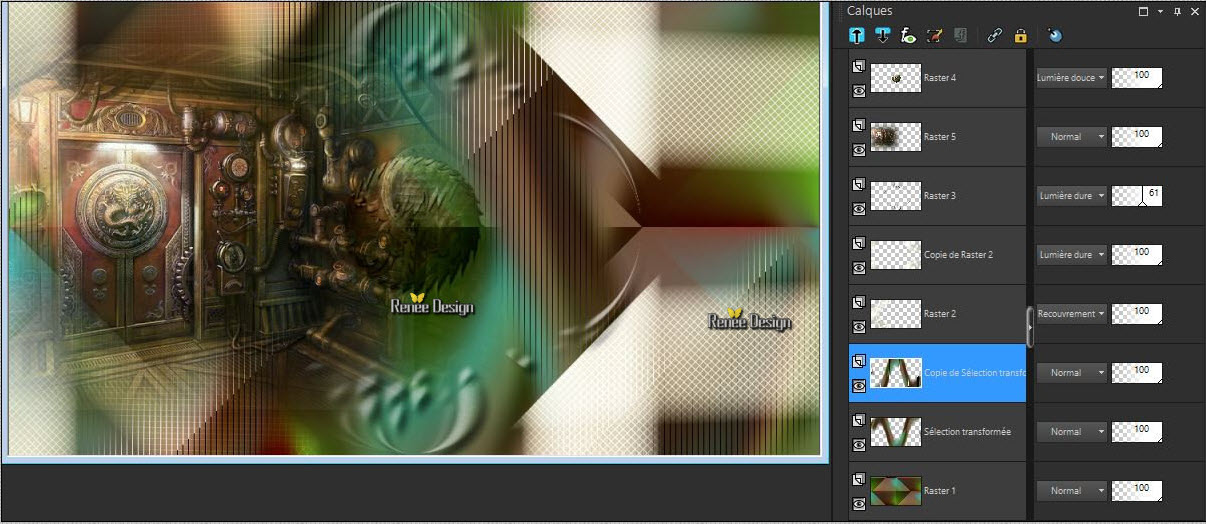
- Tavolozza
dei livelli - Posizionati in alto
37.
Livelli>Nuovo livello raster
38.
Selezioni>Carica/salva selezione>Carica selezione da
disco - Cerca e carica la selezione "Steampunk_41_2"
39. Attiva lo
strumento Riempimento (F) e riempi la selezione con il
bianco
SELEZIONI>DESELEZIONA
TUTTO
40.
Effetti>Effetti di riflesso>Fuga di specchi
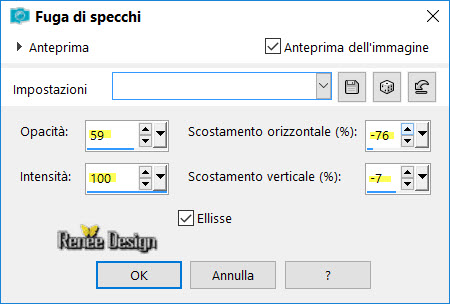
41.
Effetti>Effetti bordo>Aumenta di più
42.
Livelli>Duplica
43.
Effetti>Effetti immagine>Motivo Unico
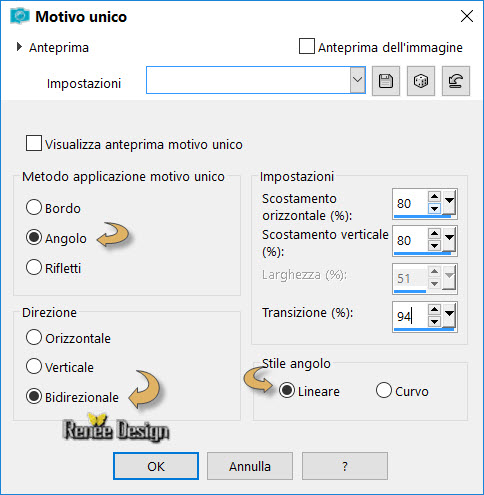
44.
Effetti>Effetti goemetrici>Inclina
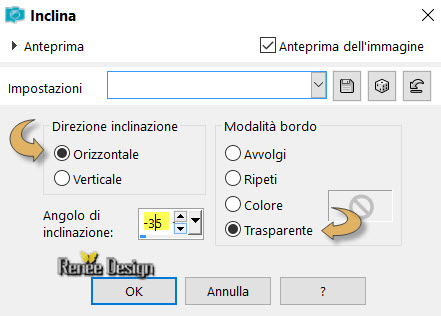
45.
Selezioni>Carica/salva selezione>Carica selezione da
disco - Cerca e carica la selezione "Steampunk_41_3"
CANCELLA

SELEZIONI>DESLEZIONA
TUTTO
46. Apri il
tube "Renee_tube_Steampunk_loupe.pspimage"
-
Immagine>Ridimensiona a 78%
-
Modifica>Copia - torna al tuo lavoro ed incolla come
nuovo livello
- Posiziona a
destra
- Tavolozza
dei livelli - Posizionati sul livello Raster 1
Puoi trovare
questo font e molti altri fonts speciali su questo sito:
https://fr.ffonts.net/Velvenda-Cooler.font.download#
47. Attiva lo strumento Testo -
Font "Velvenda cooler" - Stile della linea: Pieno, così
configurato:

48. In maiuscolo scrivi "STEAMPUNK_41"
49. Clic su:
Ritaglio testo
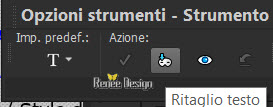
50. Il testo
si posiziona come nuova immagine
51. Effetti>Plugin>Eye
Candy 5 Impact>Glass - Preset: "Clear"
52.
Immagine>Ridimensiona a 78%
- Tavolozza
dei livelli - Posizionati in alto
-
Modifica>Copia - torna al tuo lavoro ed incolla come
nuovo livello
- Posiziona a
tuo gusto
53.
Effetti>Effetti 3D>Sfalsa Ombra 3/3/52/12 in nero
54.
Immagine>Aggiungi bordatura - 1 pixel in nero
55.
Immagine>Aggiungi bordatura - 65 pixels in bianco
56. Apri il
tube "Steampunk_41_cadre"
-
Modifica>Copia - torna al tuo lavoro ed incolla come
nuovo livello
57.
Immagine>Aggiungi bordatura - 1 pixel in nero
58.
Immagine>Aggiungi bordatura - 10 pixels in bianco
59.
Immagine>Ridimensiona a 1005 pixels di larghezza
Il
tutorial è terminato
Spero abbiate gradito eseguirlo
Grazie
Renée
Scritto il 25/05/2017
pubblicato
nel 2017
*
Ogni somiglianza con una lezione esistente è una pura
coincidenza
*
Non dimenticate di ringraziare i tubeurs e le
traduttrici che lavorano con e per noi.
Grazie
|